Comment utiliser le bouton d’action sur Apple Watch Ultra

Pris en sandwich entre les découpes pour le haut-parleur et la sirène sur le côté gauche des tous nouveaux modèles Apple Watch Ultra se trouve le bouton Action. Distinctement mis en évidence dans « International Orange », une couleur très contrastée utilisée par l’industrie aérospatiale pour améliorer la visibilité des objets, le bouton Action peut être programmé pour activer immédiatement un certain nombre de fonctions sur l’Apple Watch Ultra.
Apprenez à utiliser le bouton Action pour mesurer les entraînements avec une précision accrue, retrouver votre chemin lorsque vous êtes perdu, suivre une plongée en haute mer, appeler à l’aide, et plus encore.
Que fait le bouton d’action ?
Lorsque vous configurez votre Apple Watch Ultra, vous êtes invité à choisir une fonction pour le bouton Action. Ne vous souciez pas de faire le bon choix, car vous pouvez toujours reprogrammer le bouton Action ultérieurement à partir de l’application Paramètres de votre montre ou en accédant au menu du bouton Action via l’application Watch sur votre iPhone.

Dans certaines applications, telles que l’application Workout, une seconde pression sur le bouton Action peut marquer un segment de course ou commencer à suivre la phase suivante d’un triathlon. Vous trouverez ci-dessous la liste actuelle des choix disponibles.
- Application d’entraînement : appuyez une fois pour ouvrir l’application d’entraînement ou démarrer une séance d’entraînement ; appuyez deux fois pour personnaliser l’entraînement choisi.
- Chronomètre : appuyez une fois pour démarrer le chronomètre ; appuyez deux fois pour marquer un tour.
- Waypoint : appuyez une fois pour déposer un waypoint de la boussole.
- Backtrack : appuyez une fois pour activer la fonction Backtrack pour revenir sur vos pas en utilisant les waypoints que vous avez marqués le long de votre itinéraire.
- Plongée : appuyez une fois pour ouvrir l’application Profondeur et démarrer une nouvelle plongée pour avoir accès aux données de profondeur en temps réel (profondeur maximale de 130 pieds (40 mètres), mesures de la température de l’eau et durée sous l’eau.
- Lampe de poche : appuyez une fois pour allumer la lampe de poche (luminosité maximale de 2 000 nits) ; appuyez deux fois pour éteindre la lampe de poche.
- Raccourci : appuyez une fois pour effectuer un raccourci depuis l’application Raccourcis.
Comment configurer et configurer le bouton d’action sur iPhone
Une fois que vous avez terminé la configuration de votre Apple Watch Ultra, vous pouvez utiliser votre iPhone pour remapper la fonctionnalité du bouton Action à tout moment.
- Ouvrez l’application Watch sur votre iPhone.
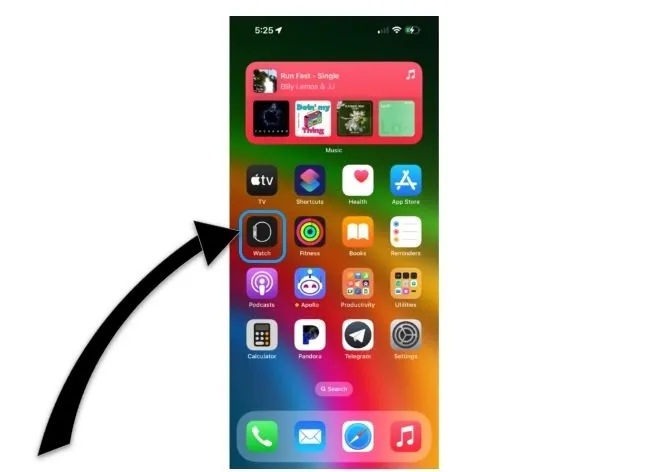
- Sous l’onglet « Ma montre », sélectionnez l’élément de menu dans la liste intitulée « Bouton d’action ».
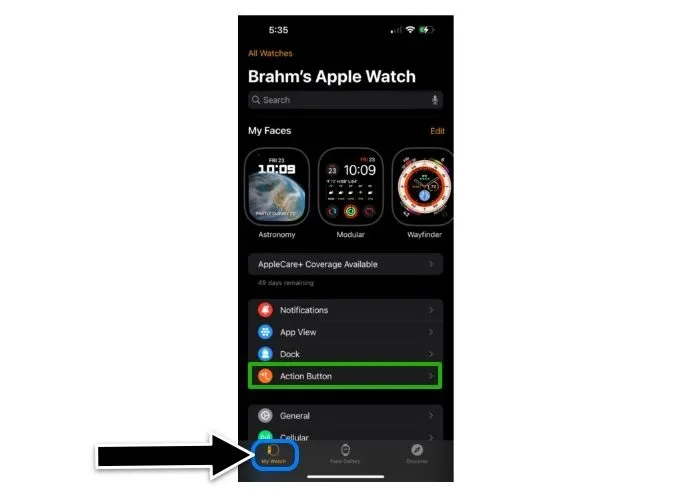
- Sous l’en-tête intitulé « Action », appuyez sur la fonction déjà associée au bouton Action. L’exemple ci-dessous montre un bouton d’action déjà configuré pour allumer la lampe de poche.
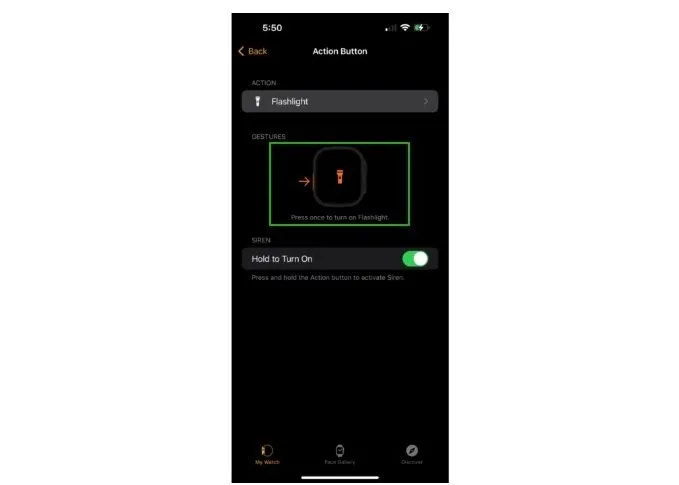
- Dans la liste des éléments d’action, sélectionnez celui que vous souhaitez utiliser. NOUS sélectionnons « Entraînement » dans cet exemple.
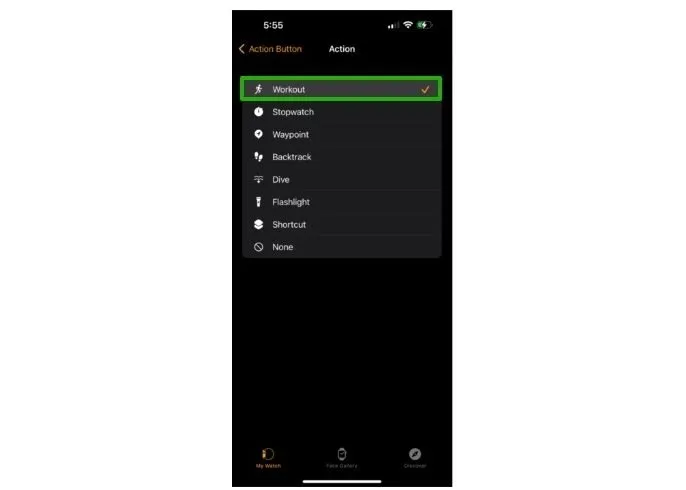
- Appuyez sur la flèche dans le coin supérieur gauche à côté du texte qui indique « Bouton d’action ». À partir de cet écran de menu, vous pouvez appuyer sur l’action sous l’en-tête intitulé « Première pression » pour accéder aux options d’une deuxième pression, le cas échéant.
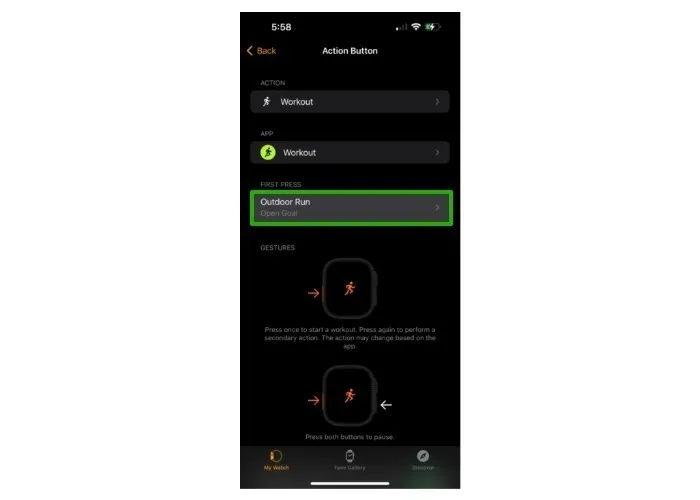
Comment configurer et configurer le bouton d’action sur Apple Watch Ultra
L’offre portable robuste d’Apple est destinée aux aventuriers qui cherchent à réduire leur liste de colisage. Heureusement, vous pouvez personnaliser le bouton Action à l’aide de l’application Paramètres de votre Apple Watch Ultra même si vous n’avez pas un accès immédiat à votre iPhone.
- Appuyez sur la couronne numérique pour accéder à l’écran d’accueil. En savoir plus sur l’utilisation des cadrans de montre sur l’Apple Watch.

- Ouvrez l’application Paramètres mise en évidence ci-dessous.

- Appuyez sur l’élément de menu intitulé « Bouton d’action ».
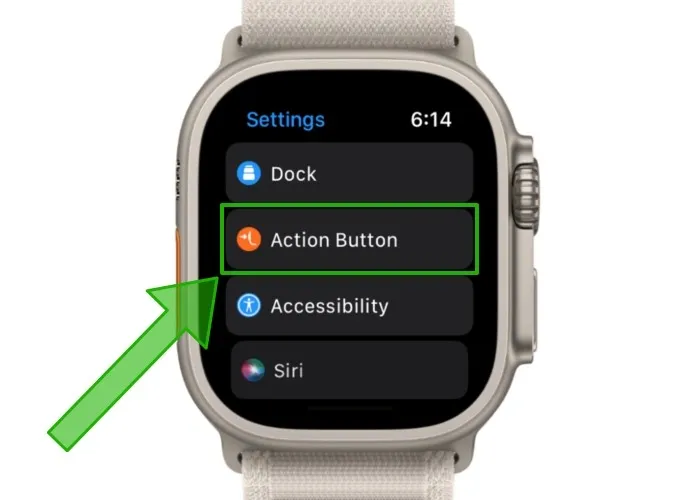
- Sous l’en-tête intitulé « Action », sélectionnez l’une des options ci-dessous. Vous pouvez utiliser la couronne numérique pour faire défiler vers le bas et afficher plus d’options dans la liste.
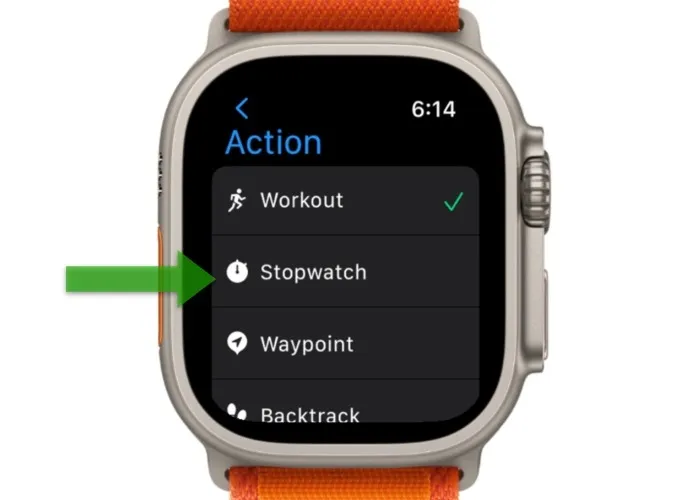
- Appuyez sur la flèche bleue dans le coin supérieur gauche pour enregistrer votre sélection.
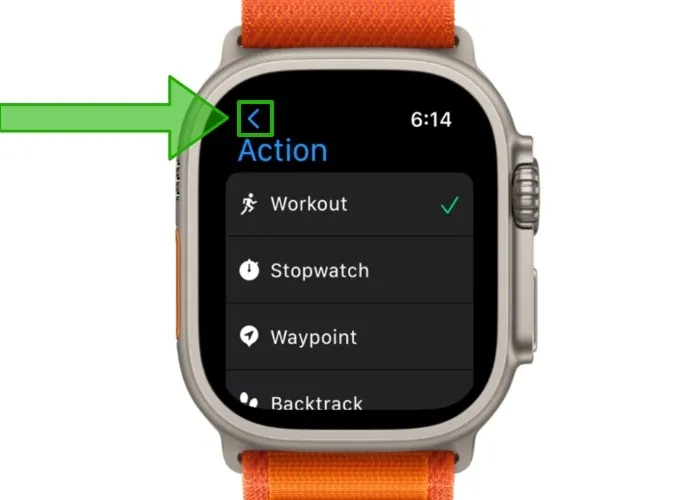
- Un bouton intitulé « App » apparaîtra pour certaines actions. Appuyez sur le menu pour sélectionner une application pour effectuer l’action configurée.
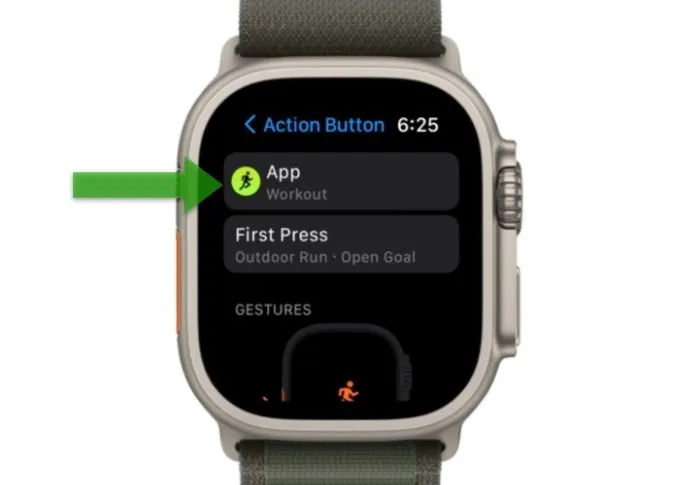
- Appuyez une fois de plus sur la flèche bleue dans le coin supérieur gauche pour enregistrer votre ou vos sélections.
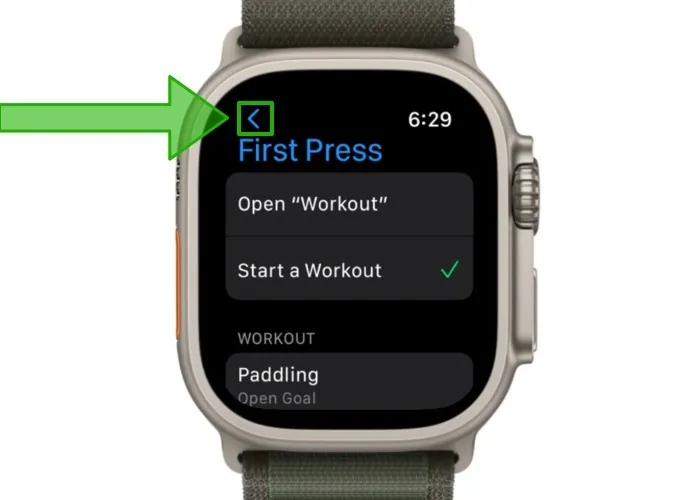
- Le cas échéant, un bouton intitulé « First Press » apparaîtra. Appuyez dessus pour sélectionner une première fonction et une fonction secondaire pour le bouton Action.
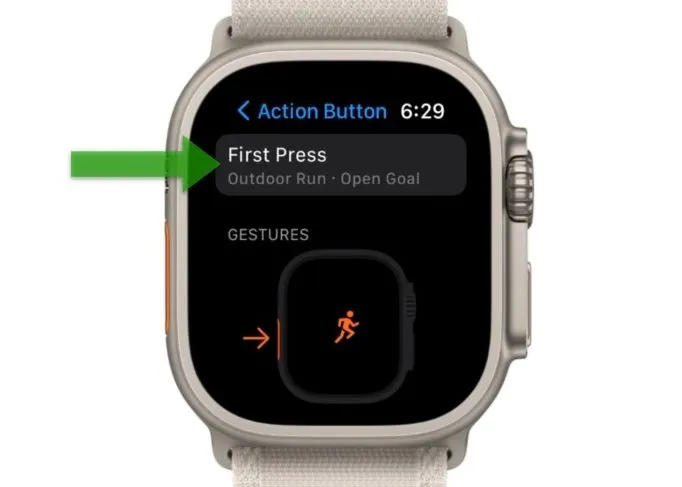
Comment marquer un segment d’entraînement à l’aide du bouton d’action
Les segments de l’application Workout vous aident à suivre différentes sections de votre entraînement. Par exemple, vous pouvez marquer des tours ou une distance tout en effectuant un entraînement de course en plein air. De plus, vous pouvez diviser votre séance d’entraînement Cycle en segments chronométrés. Vous pouvez même marquer les phases d’un entraînement préconfiguré en tant que segments de transition entre les activités, ce qui est particulièrement utile pour les triathlètes.
Au lieu d’appuyer deux fois sur l’écran, vous pouvez utiliser le bouton Action de l’Apple Watch Ultra pour marquer des segments pendant un entraînement.
Appuyez une fois sur le bouton Action pour marquer un segment. Vous verrez un écran orange comme celui illustré ci-dessous confirmant votre action.

Comment interrompre votre entraînement à l’aide du bouton d’action
L’utilisation de gestes tactiles pour interrompre votre entraînement peut être fastidieuse, en particulier dans des conditions difficiles. Apple Watch Ultra fournit une solution transparente via une pression sur un bouton combiné.
Vous pouvez appuyer simultanément sur le bouton Action et sur le bouton latéral pour interrompre rapidement votre entraînement. Un indicateur de pause orange plein écran remplira l’écran.

Comment activer la sirène en cas d’urgence via le bouton d’action
Si vous êtes dans une situation où vous avez besoin d’aide, vous pouvez accéder à l’application Siren sur votre Apple Watch Ultra pour émettre une sirène continue de 86 décibels qui peut être entendue jusqu’à 600 pieds (ou 182 mètres). Une fois la sirène activée, votre Apple Watch Ultra continuera à émettre le bruit de la sirène jusqu’à ce qu’elle soit à court de batterie. Vous pouvez utiliser le mode Faible consommation pour augmenter la durée de vie de la batterie de votre Apple Watch Ultra.
- Appuyez sur le bouton Action et maintenez-le enfoncé jusqu’à ce que le curseur Siren apparaisse.
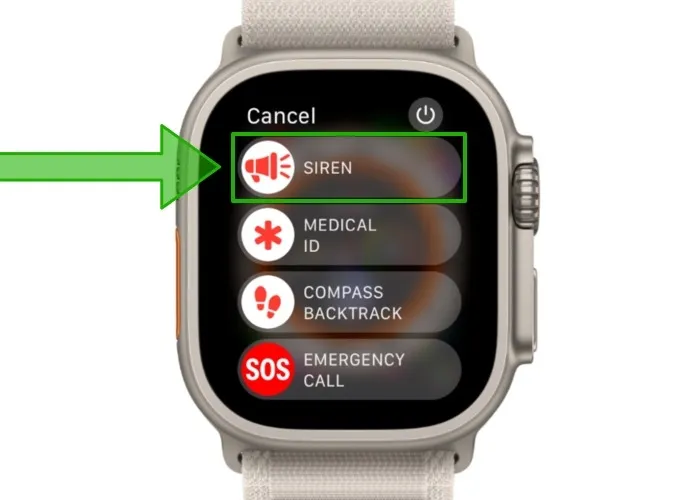
- Utilisez votre doigt pour faire glisser le curseur Sirène vers la droite. Un compte à rebours commence avant que la sirène ne retentisse.
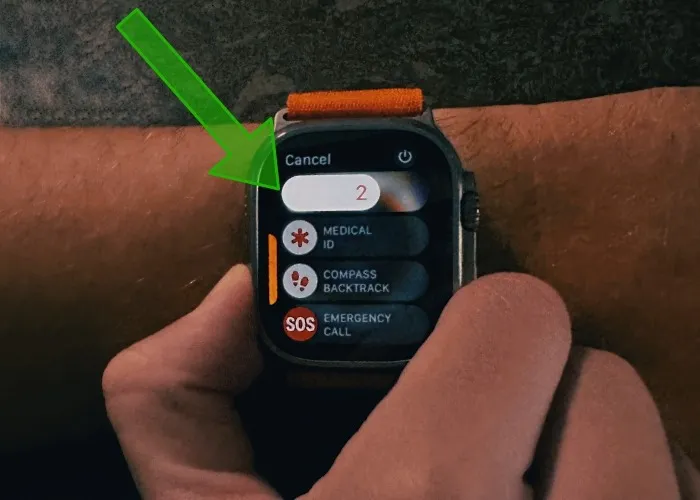
Comment désactiver la sirène
- Si vous voyez toujours le compte à rebours de la sirène et que vous maintenez le bouton Action enfoncé, vous pouvez relâcher votre doigt du bouton Action pour empêcher la sirène de retentir.

- Si vous avez déjà fait glisser le curseur, posez la paume de votre main sur l’écran pendant environ trois secondes pour annuler la sirène.
- Si vous souhaitez arrêter la sirène après qu’elle ait commencé à retentir, appuyez sur le bouton d’arrêt mis en surbrillance ci-dessous.
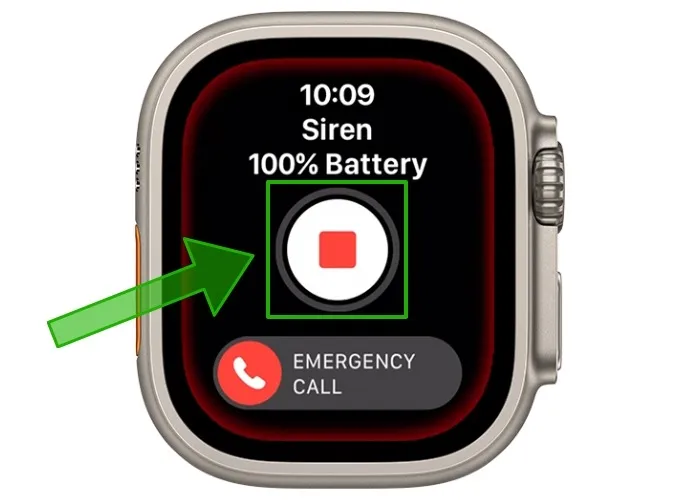
Questions fréquemment posées
J’entends à peine la sirène sur mon Apple Watch Ultra. Comment résoudre ce problème ?
Après une douche, une baignade en piscine ou même une routine rigoureuse de lavage des mains, il est probable que de l’eau se soit infiltrée dans votre Apple Watch Ultra. Ne vous inquiétez pas pour l’instant ! Votre Apple Watch Ultra est étanche jusqu’à 100 mètres. Si vous rencontrez des difficultés pour entendre la sirène, vous pouvez essayer d’éjecter tout liquide susceptible d’obstruer le haut-parleur à l’aide de la fonction Water Lock. Balayez simplement vers le haut depuis le bas de l’écran pour accéder au Centre de contrôle, puis appuyez sur l’icône de la goutte d’eau. Ensuite, appuyez et maintenez la Digital Crown pour jouer une tonalité pour éjecter toute humidité restante dans les haut-parleurs.
Le bouton Action fonctionnera-t-il avec les applications tierces de l’App Store ?
Oui. Apple permet aux porteurs d’Apple Watch Ultra de programmer le bouton Action pour exécuter des fonctions au-delà de celles actuellement proposées par Apple et ses applications natives. Comme Apple vient de publier récemment une documentation pour les développeurs sur la mise en œuvre de la fonctionnalité du bouton Action, les utilisateurs peuvent s’attendre à ce que la prise en charge des applications tierces pour le bouton Action commence à se déployer lentement. L’application d’escalade populaire Redpoint est l’une des premières applications Apple Watch à intégrer un support dédié pour le bouton Action.
Comment puis-je empêcher mon Apple Watch Ultra de déclencher accidentellement la sirène ?
Si vous constatez que vous appuyez souvent sur le bouton Action par inadvertance, il peut être judicieux de désactiver le paramètre d’appui long qui active automatiquement la sirène lorsque le bouton Action est maintenu enfoncé pendant quelques secondes. Ouvrez l’application Paramètres sur votre Apple Watch Ultra, appuyez sur le menu « Bouton d’action », puis assurez-vous que « Maintenir pour allumer » est désactivé sous l’en-tête qui indique « Sirène ».
Crédit image : Mariia Shalabaieva via Unsplash . Toutes les images et captures d’écran sont de Brahm Shank.



Laisser un commentaire